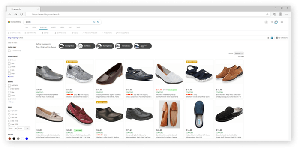Pašalinkite naujausius failus ir dažnai naudojamus aplankus iš namų „Windows 10 TP“.
Atnaujinta „Windows 10“ programa „File Explorer“ turi naują numatytąją vietą, pavadintą „Pagrindinis“. Dabartinėje peržiūros versijoje ją sudaro du skyriai: dažni aplankai ir naujausi failai. Vartotojai, kuriems rūpi jų privatumas, gali būti nepatenkinti šia „File Explorer“ programos funkcija. Šiems vartotojams yra du sprendimai: pirmasis yra atidarykite šį kompiuterį, o ne „Home“ sistemoje „Windows 10“. kaip aptarėme anksčiau. Arba antrasis sprendimas yra pašalinti naujausius failus arba dažnus aplankus (arba abu) iš „Explorer“ namų vietos. Štai kaip tai galite padaryti.
Norėdami pašalinti naujausius failus ir dažnų aplankų grupes iš pagrindinio aplanko, turite atlikti paprastą registro patobulinimą, kaip aprašyta toliau.
- Atidarykite registro rengyklę.
- Eikite į šį registro raktą:
HKEY_LOCAL_MACHINE\SOFTWARE\Microsoft\Windows\CurrentVersion\Explorer\HomeFolder\NameSpace\DelegateFolders
Patarimas: galite vienu spustelėjimu pasiekite bet kurį norimą registro raktą.
- Daliniame rakte „DelegateFolders“ matysite šiuos įrašus:
{3936E9E4-D92C-4EEE-A85A-BC16D5EA0819}
{4564b25e-30cd-4787-82ba-39e73a750b14}Norėdami pašalinti dažnus aplankus iš pagrindinio aplanko, ištrinkite šį raktą:
HKEY_LOCAL_MACHINE\SOFTWARE\Microsoft\Windows\CurrentVersion\Explorer\HomeFolder\NameSpace\DelegateFolders\{3936E9E4-D92C-4EEE-A85A-BC16D5EA0819}
Norėdami pašalinti naujausius failus iš pagrindinio aplanko, ištrinkite šį raktą:HKEY_LOCAL_MACHINE\SOFTWARE\Microsoft\Windows\CurrentVersion\Explorer\HomeFolder\NameSpace\DelegateFolders\{4564b25e-30cd-4787-82ba-39e73a750b14}
Viskas. Norėdami atkurti šiuos aplankus pagrindiniame aplanke, tereikia iš naujo sukurti dalinius raktus {3936E9E4-D92C-4EEE-A85A-BC16D5EA0819} ir {4564b25e-30cd-4787-82ba-39e73a750b14}.